Page 1
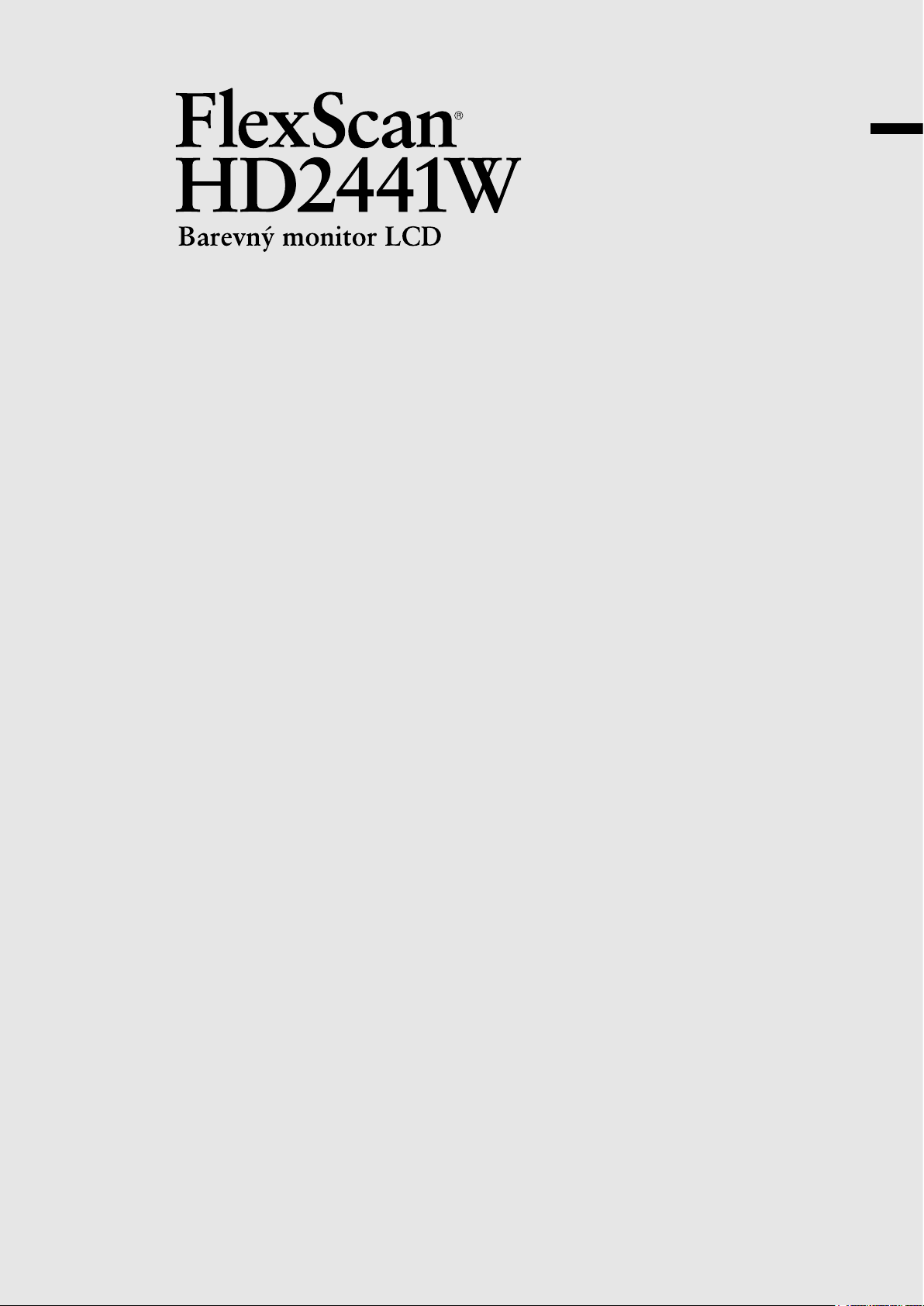
Česky
Instalační příručka
Důležité upozornění
: Instalační příručku a Uživatelskou příručku uloženou na disku CD-
ROM si pozorně přečtěte, abyste produkt mohli používat efektivním
a bezpečným způsobem. Tuto příručku si uschovejte pro případné
další použití.
Page 2
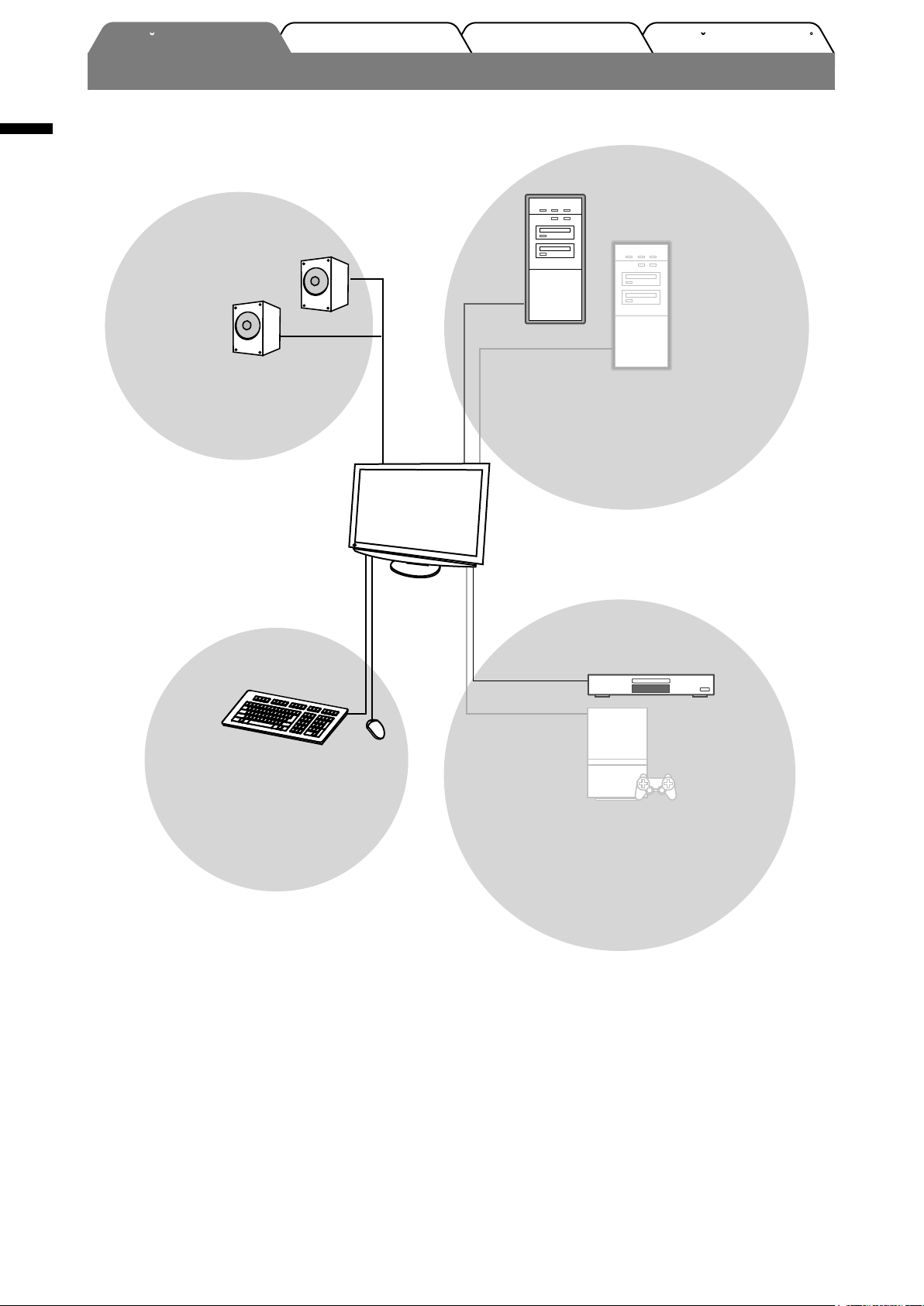
2
Česky
Nastavení/úpravyInstalacePred použitím
Odstranování problému
FlexScan® HD2441W
Reproduktory
(s vestavěným zesilovačem)
Umožňuje poslouchat zvuk z
připojeného osobního počítače,
zařízení pro práci s videem a zvukem
atd.
• Metody připojení ................strana 10
POZNÁMKA
• Umožňuje nastavit hlasitost
reproduktoru připojeného k monitoru
pomocí funkce nastavení hlasitosti
monitoru. .............................strana 13
• Umožňuje poslouchat zvuk připojení
sluchátek do konektoru sluchátek.
.............................................strana 10
Zařízení USB
Klávesnice
• Metody připojení ..................
strana 9
(Také je možné připojit tiskárnu, skener,
atd.)
Pozor
• Používejte operační systém osobního
počítače schopný pracovat se zařízeními
USB.
[Použitelné operační systémy]
- Windows 2000/XP/Vista
- Mac OS 8.5.1 a vyšší
Myš
PC
Umožňuje použití jako monitor připojením k
osobnímu počítači se systémem Windows nebo
počítači Macintosh.
• Použitelné rozlišení ..............
strana 3
• Metody připojení ..................
strana 8
Pozor
• Nastavení rozhraní USB je potřeba změnit v
závislosti na používaném osobním počítači.
...............................................strana 13
HD2441W
Zařízení pracující s videm a zvukem
Konektor HDMI
Přehrávač disků DVD atd.
Hra, atd.
Umožňuje přehrávat obrázky připojením disku
DVD, videa, hry, atd.
• Použitelný formát signálu ...........
strana 3
• Metody připojení ........................
strana 10
Reproduktory HD2441W lze připojit k následujícím zařízením.
Page 3
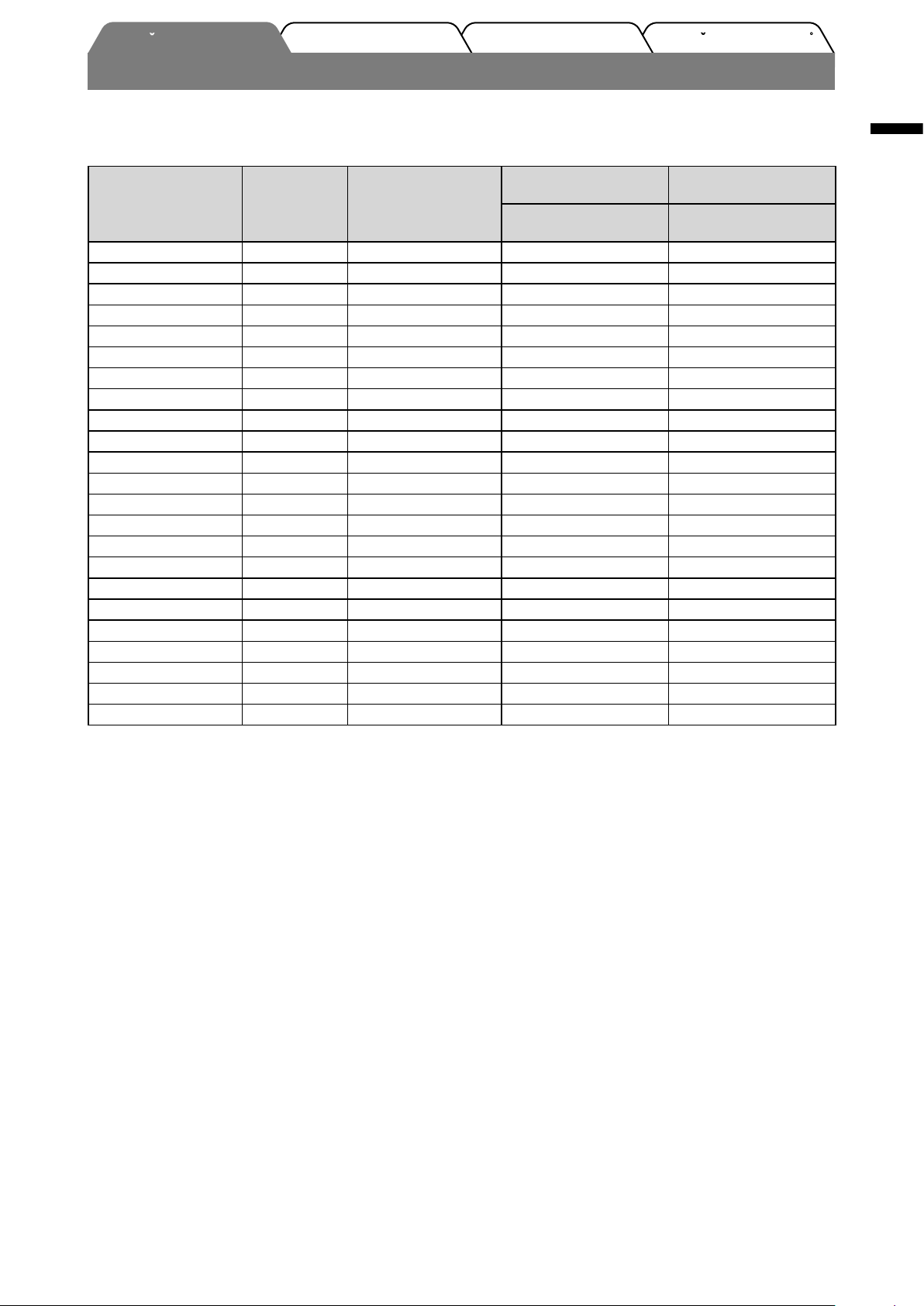
3
Česky
Nastavení/úpravyInstalacePred použitím
Odstranování problému
Kompatibilní rozlišení/Formát signálu
Monitor podporuje následující rozlišení a formát signálu.
Vstup PC
Rozlišení Kmitočet Připomínky
Digitální vstupní signál
Analogový vstupní
signál
Bodový kmitočet
(~ 162MHz)
Bodový kmitočet
(~ 162MHz)
640 × 400
70Hz NEC PC-9821 —
640 × 480
67Hz Apple Macintosh —
640 × 480
~75Hz VGA, VESA
(60Hz)
720 × 400
70Hz VGA TEXT
720 × 480
60Hz VESA
848 × 480
60Hz VESA
800 × 600
~75Hz VESA
(60Hz)
832 × 624
75Hz Apple Macintosh —
1024 × 768
~75Hz VESA
(60Hz)
1152 × 864
75Hz VESA —
1152 × 870
75Hz Apple Macintosh —
1280 × 768
*
1
60Hz VESA CVT RB —
1280 × 768
*
1
~75Hz VESA CVT —
1280 × 960
60Hz VESA
1280 × 960
75Hz Apple Macintosh —
1280 × 1024
~75Hz VESA
(60Hz)
1360 × 768
60Hz VESA —
1600 × 1200
60Hz VESA
1680 × 1050
*
1
60Hz VESA CVT
1680 × 1050
*
1
60Hz VESA CVT RB
1920 × 1200
*1 *
2
60Hz VESA CVT RB
1280 × 720p
*
3
50, 60Hz 720p
1920 × 1080p
*
3
50, 60Hz 1080p
*1
Při zobrazování vstupního signálu širokého formátu je vyžadována grafická karta odpovídající standardům VESA CVT.
*2 Doporučené rozlišení (Nastavit toto rozlišení).
*3 Rozlišení pro některá zařízení pracující s videem a se zvukem
Vstup HDMI
• Obrazový signál
– 525i (480i) / 525p (480p) / 1125i (1080i) / 750p (720p) / 1125p (1080p): 60Hz
– 625i (576i) / 625p (576p) / 1125i (1080i) / 750p (720p) / 1125p (1080p): 50Hz
• Zvukový signál
Dvoukanálový lineární formát PCM (32kHz / 44,1kHz / 48kHz / 88,2kHz / 96kHz / 176,4kHz / 192kHz)
Page 4
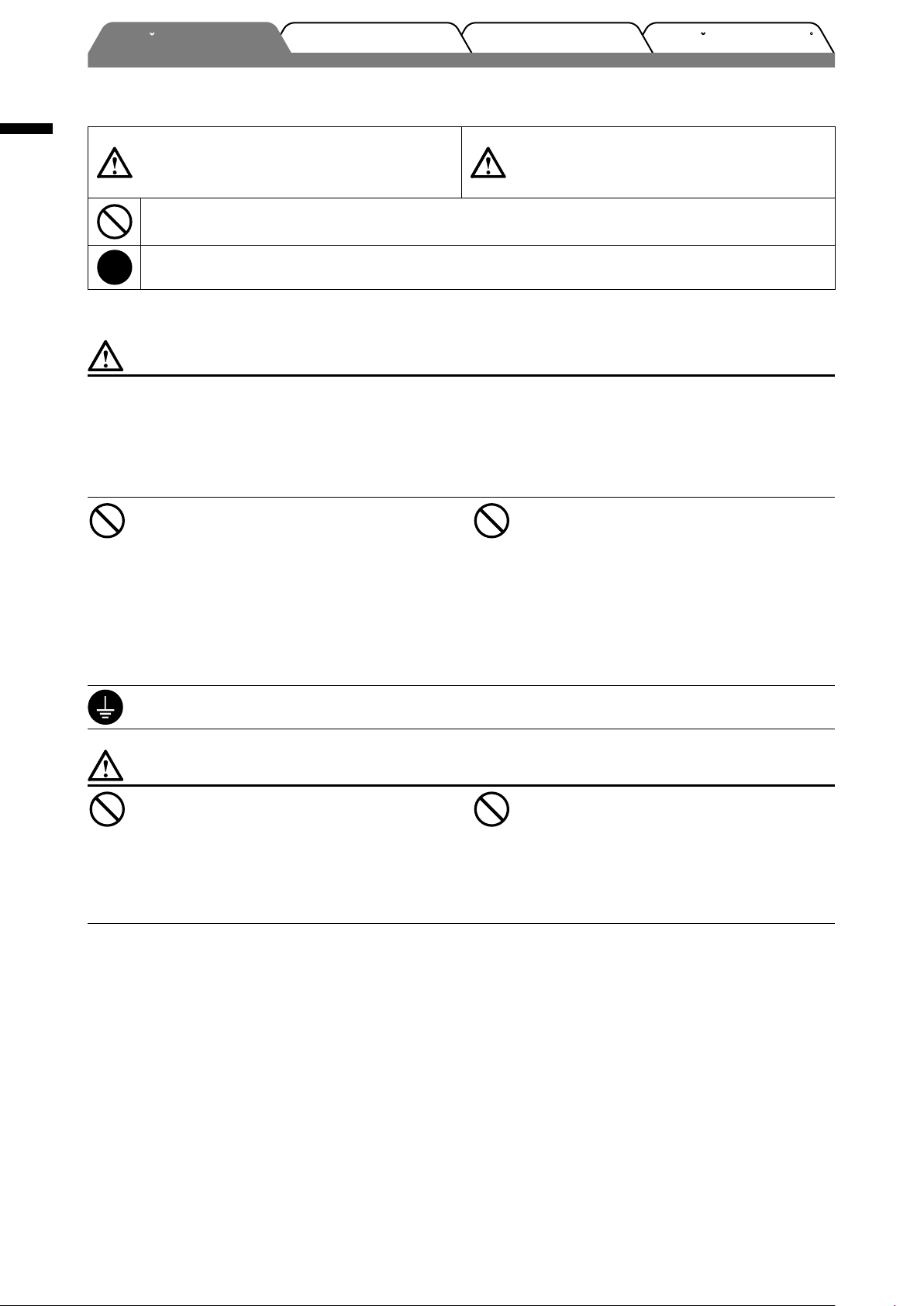
4
Česky
Symboly týkající se bezpečnosti
V této příručce se používají následující symboly. Označují důležité informace. Pečlivě si je přečtěte.
VAROVÁNÍ
Pokud se informacemi obsaženými ve VAROVÁNÍ
nebudete řídit, může dojít k vážnému poranění, včetně
poranění smrtelného.
UPOZORNĚNÍ
Pokud se informacemi obsaženými v UPOZORNĚNÍ
nebudete řídit, může dojít k lehkému poranění nebo k
poškození majetku či produktu.
Označuje zakázanou činnost.
Označuje povinnou akci, kterou je nutno provést.
BEZPEČNOSTNÍ POKYNY
VAROVÁNÍ
Pokud ze zařízení začne vycházet kouř, zápach
(jako když se něco pálí) či neobvyklé zvuky,
ihned odpojte veškeré napájecí kabely a
kontaktujte prodejce.
Pokud se pokusíte vadné zařízení dále používat, může
dojít k požáru, úrazu elektrickým proudem nebo
poškození zařízení.
Použijte dodaný napájecí kabel, který připojíte
k napájecí zásuvce odpovídající předpisům
dané země.
Je nutno zachovat jmenovité napětí napájecí šňůry.
Jinak by mohlo dojít k požáru nebo úrazu elektrickým
proudem.
„Zdroj napájení: 100-120/200-240 Vac 50/60 Hz“
Nedopusťte, aby do zařízení pronikly malé
předměty nebo tekutiny.
Pokud se větracími otvory do skříně zařízení dostanou
malé předměty nebo tekutina, může dojít k požáru,
úrazu elektrickým proudem nebo poškození zařízení.
Pokud se tak stane, zařízení ihned odpojte. Než začnete
zařízení znovu používat, nechejte je zkontrolovat
kvalifikovaným servisním technikem.
Umístěte zařízení na vhodné místo.
Jinak by mohlo dojít k požáru, úrazu elektrickým
proudem nebo poškození zařízení.
• Neumísťujte zařízení do venkovního prostředí.
• Neumísťujte je do dopravních prostředků (lodí,
letadel, vlaků, automobilů apod.).
• Neumísťujte je do prašného nebo vlhkého prostředí.
• Neumísťujte je do prostředí, v němž by mohlo být
přímo vystaveno páře.
• Neumísťujte je do blízkosti zařízení generujících teplo
nebo zvlhčovačů.
Zařízení musí být připojeno k uzemněné napájecí zásuvce.
Jinak by mohlo dojít k požáru nebo úrazu elektrickým proudem.
UPOZORNĚNÍ
Nezakrývejte větrací otvory na skříni.
• Nepokládejte na větrací otvory žádné předměty.
• Neinstalujte zařízení do uzavřeného prostoru.
• Nepoužívejte zařízení v pozici naplocho či dolní
stranou nahoru.
Zablokování větracích otvorů zabrání výměně vzduchu,
což může způsobit požár, úraz elektrickým proudem
nebo poškození zařízení.
Použijte snadno dostupnou napájecí zásuvku.
Je to důležité, abyste zařízení v případě problémů mohli
rychle odpojit od zdroje napájení.
Nastavení/úpravyInstalacePred použitím
Odstranování problému
Page 5
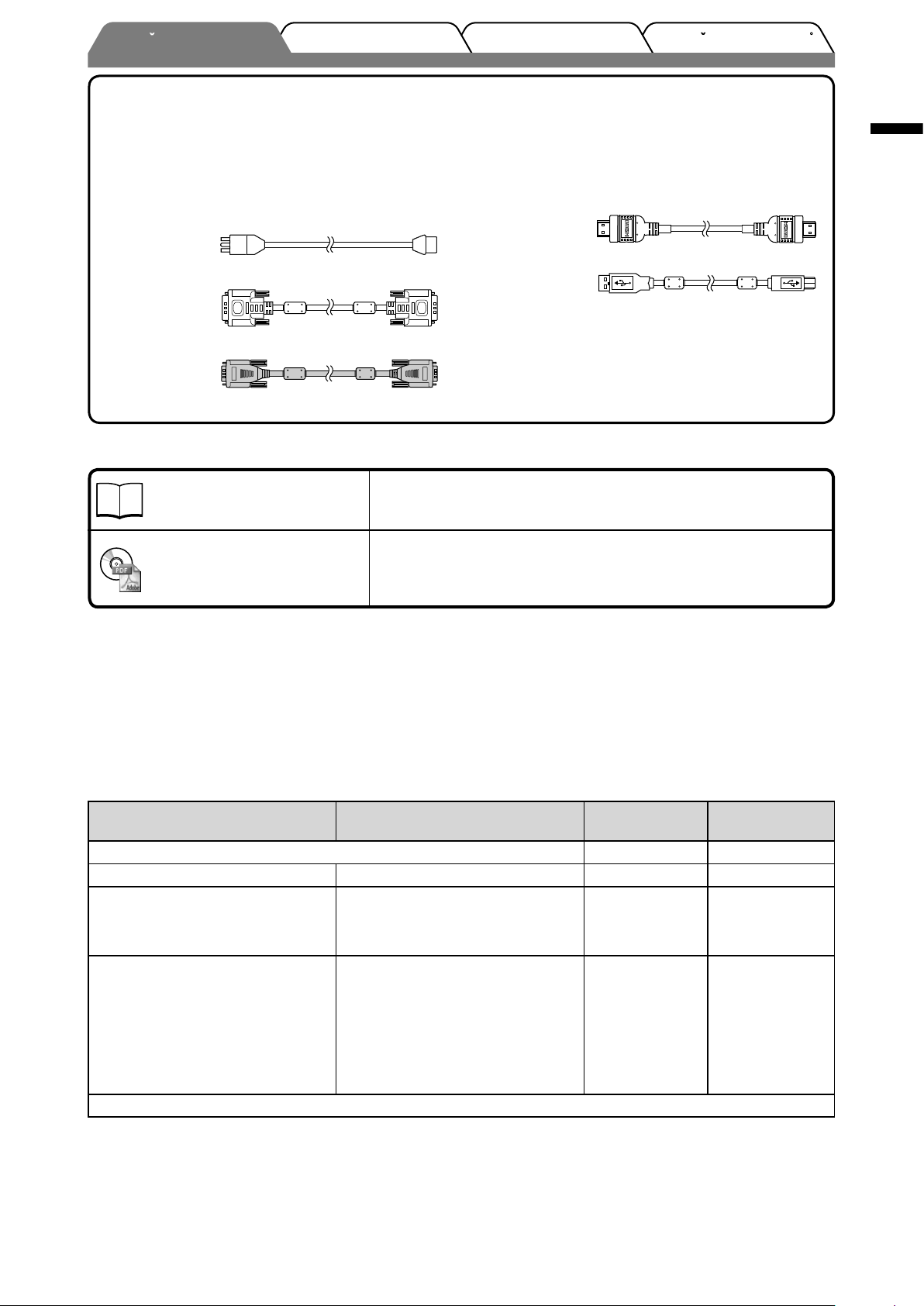
5
Česky
Nastavení/úpravyInstalacePred použitím
Odstranování problému
Obsah balení
Ověřte, zda balení obsahuje všechny následující položky. Pokud nějaké položky chybí nebo jsou poškozené, kontaktujte místního prodejce.
POZNÁMKA
• Krabici a balicí materiál si uschovejte pro případ, že budete chtít monitor později přemístit nebo přepravit.
□ Monitor
□ Napájecí kabel
□ Digitální signálový kabel (FD-C39)
□ Analogový signálový kabel (MD-C87)
□ HDMI kabel EIZO (00M0J261/00M0J262)
□ USB kabel EIZO (MD-C93)
□ EIZO LCD Utility Disk (CD-ROM)
• Uživatelská příručka
□ Instalační příručka (tato příručka)
□ Omezená záruka
□ Informace o recyklaci
□ Šroubky pro montáž (M4 x 12, 4 ks)
Informace o příručce Instalační příručka a Uživatelské příručce
Instalační příručka
(tato příručka)
Obsahuje základní informace – od připojení monitoru k externímu
vybavení, jako je osobní počítač atd., až po jeho použití.
Uživatelská příručka
(• Soubor PDF na disku
CD-ROM*)
Popisuje úpravu obrazovky, nastavení a technické údaje.
* Je vyžadována instalace aplikace Adobe Reader.
• Technické údaje výrobku se liší podle prodejních oblastí. Potvrďte, že příručka je napsána v jazyce oblasti prodeje.
O disku EIZO LCD Utility Disk (disk CD-ROM)
●
Obsah disku
• Obsah disku a přehled softwaru
Následující software je součástí disku. Procedury spuštění softwaru a přístupu k souborům naleznete v souboru
„Readme.txt“ nebo v souboru s názvem „Readme“ na disku.
Položka Přehled
Systém
Windows
Systém
Macintosh
Soubor „Readme.txt“ nebo soubor s názvem „Readme“
Barevné profily (Profily ICC
) Barevné profily
Program nastavení obrazovky Je dostupný k jednoduchému
nastavení obrazovky monitoru
postupováním podle vzorů nastavení
a postupů na obrazovce.
Aplikace ScreenManager Pro for LCD
(pro systém Windows)
Pomocný software k ovládání
nastavení monitoru z osobního
počítače pomocí myši a klávesnice.
−
Software WindowMovie Checker
*
WindowMovie je funkce aplikace
ScreenManager Pro for LCD.
Více informací naleznete v Uživatelské
příručce aplikace ScreenManager Pro
for LCD na disku.
Uživatelská příručka pro tento monitor (soubor PDF)
* Software WindowMovie Checker nelze používat v systému Windows Vista.
●
Používání aplikace ScreenManager Pro for LCD
Informace o instalaci a používání aplikace ScreenManager Pro for LCD naleznete v Uživatelské příručce na disku.
Page 6
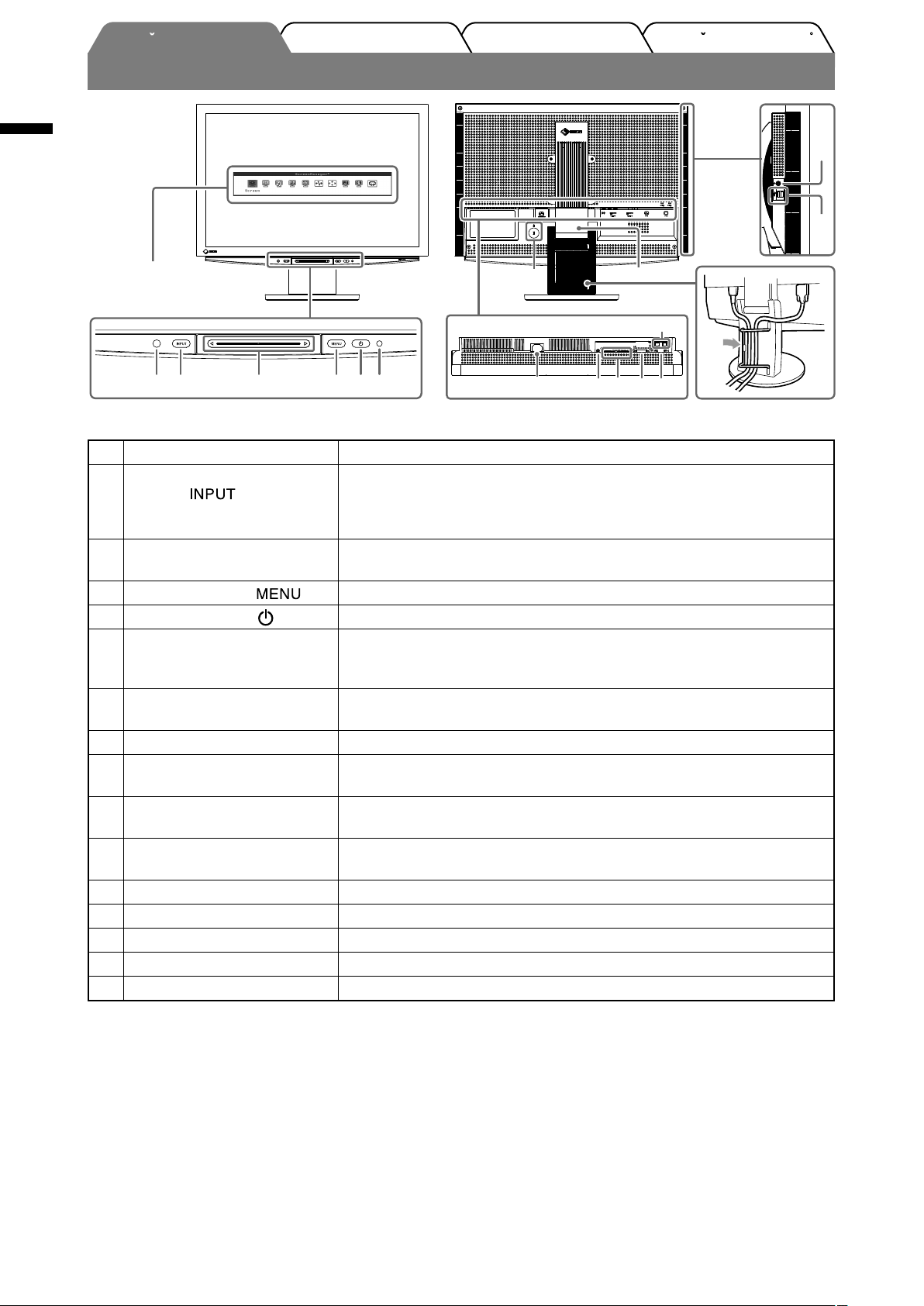
6
Česky
Nastavení/úpravyInstalacePred použitím
Odstranování problému
Ovládací prvky a funkce
1 Senzor Sleduje jas okolí. Funkce BrightRegulator (viz strana 15).
2 Přepínač výběru vstupního
signálu ( )
*
2
• Zobrazuje nebo zavírá nabídku Výběr vstupu.
• Dotekem po dobu přibližně 2 sekund pro používání signálu vstupu z
osobního počítače se na monitoru zobrazí video. Funkce PinP (Obraz v
obraze).
3 Přepínač
*
2
• Je používán při provádění nastavení/úprav v jednotlivých nabídkách.
• Při doteku, není-li zobrazena žádná nabídka, se zobrazí nabídka Hlasitost.
4 Přepínač nabídek ( )
*
2
Zobrazuje nebo zavírá nabídku Nastavení.
5 Vypínač napájení ( ) Vypne a zapne napájení.
6 Indikátor napájení Označuje provozní stav monitoru.
Modrá : Zobrazí se obrazovka Oranžová : Úspora energie
Nesvítí : Napájení vypnuto
7
Zásuvka bezpečnostního
zámku
Je v souladu se systémem zabezpečení MicroSaver společnosti Kensington.
8 Terminál zvukového výstupu [Konektor Stereo mini jack] Slouží k připojení reproduktorů zesilovače atd.
9 Konektory vstupního signálu
(VIDEO 1/2)
[2 x konektor HDMI] Slouží k připojení zařízení pro práci s videem a se
zvukem.
10
Konektor vstupního signálu
(PC 1)
[Konektor DVI-D] Slouží k připojení k osobnímu počítači.
11
Konektor vstupního signálu
(PC 2)
[15kolíkový miniaturní konektor D-Sub] Slouží k připojení k osobnímu
počítači.
12 Porty USB (Příchozí) [2 x příchozí konektor] Slouží k připojení k osobnímu počítači.
13 Konektor sluchátek [Konektor Stereo mini jack] Slouží k připojení sluchátek.
14 Porty USB (Odchozí) [2 x odchozí konektor] Slouží k připojení periferního zařízení USB.
15 Stojan ArcSwing 2 Slouží k úpravě výšky a úhlu obrazovky monitoru.
16 Držák kabelu Zakrývá kabely monitoru.
*1 ScreenManager ® je další označení používané společností EIZO pro nabídku Nastavení.
(V této příručce jsou názvy položek nastavení/úprav v nabídce Nastavení uváděny v lomených závorkách < >. (Např. : <Color> ))
*2 Při doteku se monitor zapne, je-li vypnutý.
7
1 2 3 4 5 6
111098
15
16
13
14
12
Nabídka Nastavení
(ScreenManager
®
*
1
)
Napájecí konektor
Page 7

7
Česky
Nastavení/úpravyInstalacePred použitím
Odstranování problému
Použití Přepínače operace
Ovládacípanel
Existují tři způsoby ovládání:
• Dotek přepínače
• Klepnutí na přepínač
• Posun po přepínači
Zapnutí/vypnutí napájení
Zobrazení/zavření nabídky
Nabídka Výběr vstupu Nabídka Nastavení
Nabídka Hlasitost
(Pokud nabídka není zobrazena na obrazovce)
Výběr položky nabídky
Nastavení a přizpůsobení
*
Hodnota zvýšení/snížení rychlosti
hodnoty nastavení se může změnit
v závislosti na rychlosti přesunu
přepínače.
Jemné úpravy
*
Klepnutím se změní hodnota nastavení o jeden krok nahoru nebo
dolů.
Opakovaný dotek přepínače může změnit hodnotu více.
Oprava položky
Výběr hodnoty nastavení a úprav
Vypnutí: Dotkněte se tlačítka .
Zapnutí: Monitor zapnete dotekem jakéhokoli tlačítka.
Dotkněte se tlačítka . Dotkněte se tlačítka .
Klepněte na přepínač.
Přetáhněte přepínač doleva nebo doprava.
Klepněte na jeden z konců přepínače označený nebo .
Klepněte na přepínač.
Page 8

8
Česky
Nastavení/úpravyInstalacePred použitím
Odstranování problému
Připojení kabelů
1
Ověřte, zda je monitor vypnutý.
2
Připojte osobní počítač.
Pozor
• Při výměně aktuálně používaného monitoru za monitor HD2441W se před jeho připojením k
osobnímu počítači ujistěte, že jste změnili nastavení rozlišení a svislého kmitočtu v osobním počítači
na hodnoty, které jsou dostupné pro monitor HD2441W podle tabulky rozlišení (viz strana 3).
1. Ověřte, zda je osobní počítač vypnutý.
2. Připojte monitor k počítači signálovým kabelem, který odpovídá konektorům.
Po připojení konektorů kabelu zajistěte připojení utažením šroubků na konektorech.
MacintoshWindows
Macintosh
Windows
Konektory na
počítači
Konektor DVI
15kolíkový miniaturní
konektor D-Sub
Konektory na
monitoru
Signálový kabel FD-C39 (součást dodávky)
Signálový kabel MD-C87 (součást dodávky)
Digitální připojení
Analogové připojení
Konektor DVI-D
15kolíkový miniaturní
konektor D-Sub
Page 9

9
Česky
Nastavení/úpravyInstalacePred použitím
Odstranování problému
3. Připojte kabel USB k portu USB na počítači (odchozí) a k monitoru (příchozí).
Ujistěte se, že jste jej připojili k portu USB (příchozí), který odpovídá standardu PC (PC 1/PC 2).
• Konektor DVI-D (PC 1): Port USB PC 1 USB je používán.
• 15kolíkový miniaturní konektor D-Sub (PC 2): Port USB PC 2 USB je používán.
Konektory na
počítači
Odchozí
Konektory na
monitoru
Příchozí
Kabel USB MD-C93 (součást dodávky)
*
*
Při připojení dvou osobních počítačů k
monitoru si zakupte další kabel.
Pozor
• Při připojení monitoru k osobnímu počítači pomocí kabelu USB by měla být nastavení rozhraní USB
na monitoru změněna podle používaného osobního počítače (viz strana 13).
POZNÁMKA
• Monitor je vybaven funkcí USB audio. Můžete poslouchat zvuk z osobního počítače s reproduktory připojením
kabelů USB.
3
Připojuje zařízení USB.
1. Připojuje zařízení USB (klávesnice, myš atd.) k portu USB (odchozí) na monitoru.
Pozor
• Po připojení zařízení USB a zapnutí monitoru se funkce USB nastaví automaticky.
• Tento monitor nemusí pracovat správně s některými osobními počítači, operačními systémy nebo
zařízeními USB. (Chcete-li zjistit funkčnost rozhraní USB těchto zařízení, kontaktujte jejich výrobce.)
Konektory na
monitoru
Odchozí
Klávesnice
Myš
Page 10

10
Česky
4
Připojení zařízení pro práci s videem a se zvukem.
1. Ověřte, zda je zařízení pro práci s videem a se zvukem vypnuté.
2. Připojte monitor k zařízení pro práci s videem a se zvukem pomocí signálního kabelu HDMI.
Nastavení/úpravyInstalacePred použitím
Odstranování problému
Konektory na zařízení
pro práci s videem a
se zvukem (výstup)
Konektor HDMI
Konektory na
monitoru
Kabel HDMI 00M0J261/00M0J262 (součást dodávky)
*
*
Při připojování dvou zařízení pro práci s
videem a se zvukem s výstupem HDMI
zakupte další kabel.
5
Připojení reproduktorů.
1. Připojte monitor k reproduktoru pomocí zvukového kabelu, který odpovídá konektorům.
Konektory na
reproduktorech
(vstup)
(Konektor Pin jack)
R L
Konektor Stereo mini jack
Konektory na
monitoru
Konektor Stereo mini jack
Zvukový kabel
*
Zvukový kabel
*
6
Zapojte napájecí kabel monitoru do napájecí zásuvky.
1. Připojte napájecí kabel k zásuvce napájení a zdířce napájení na monitoru.
Konektor HDMI
*
Zakupte kabel.
POZNÁMKA
• Používáte-li sluchátka, připojte je ke konektoru
sluchátek na monitoru.
Sluchátka
Konektor sluchátek
Page 11

11
Česky
Nastavení/úpravyInstalacePred použitím
Odstranování problému
Úprava výšky a úhlu obrazovky
Upravte výšku obrazovky a úhel natočení v obou rovinách podle svých požadavků.
Page 12

12
Česky
Nastavení/úpravyInstalacePred použitím
Odstranování problému
Aktivace obrazovky
1
Chcete-li zapnout monitor, dotkněte se tlačítka .
Indikátor napájení monitoru bude svítit modře.
2
Zapnutí externího zařízení.
3
Přepnutím vstupního signálu zobrazíte požadovaný obraz odesílaný z externího
zařízení.
1. Dotkněte se tlačítka .
Zobrazí se nabídka Výběr vstupu.
2. Přesunutím přepínače doleva nebo doprava
vyberte vstupní signál a klepněte na přepínač.
Zobrazí se obrazovka s obrazem.
4
Jakmile se obraz objeví na obrazovce, proveďte následující operace podle stavu
monitoru.
Při příjmu analogového signálu z osobního počítače (při výběru vstupu PC 2) [Auto Screen/
Range Adjust]
Proveďte funkci automatického nastavení. Obrazovka (kmitočet, fáze, umístění) a rozsah výstupu
signálu jsou nastaveny automaticky.
Při použití digitálního signálu (při výběru vstupu PC 1) není funkce pro automatickou úpravu nutná,
protože obraz se zobrazuje správně podle přednastavených dat monitoru.
1. Dotkněte se tlačítka
.
Zobrazí se nabídka Nastavení.
2. Vyberte ikonu <Screen> a klepněte na přepínač.
Zobrazí se nabídka <Screen>.
3. Vyberte ikonu <Auto Screen Adjust> a klepněte na
přepínač.
Zobrazí se zpráva.
4. Vyberte položku „Yes“ a klepněte na přepínač.
Funkce pro automatickou úpravu obrazovky se aktivuje
a hodnoty nastavení kmitočtu, fáze a polohy obrazovky
se automaticky upraví.
5. Vyberte ikonu <Auto Range Adjust> a klepněte na
přepínač.
Zobrazí se zpráva.
6. Vyberte položku „Yes“ a klepněte na přepínač.
Je aktivována funkce automatického nastavení rozsahu
a výstupní rozsah signálu je nastaven automaticky.
7. Dotkněte se tlačítka
.
Nabídka Nastavení se zavře.
Pozor
• Funkce automatického nastavení obrazovky pracuje správně, pokud je obraz zobrazen po celé ploše
monitoru.
Tato funkce nepracuje správně, pokud je obraz zobrazen jen na části obrazovky (např. okno
příkazové řádky systému DOS) nebo při použití černého pozadí (tapeta atd.).
Funkce pro automatickou úpravu obrazovky nemusí s některými grafickými kartami fungovat
správně.
Nabídka Výběr vstupu
Nabídka Screen
Page 13

13
Česky
Při připojení osobního počítače s připojením USB [USB]
Přepněte nastavení USB monitoru na „PC 1“ nebo „PC 2“ podle používaného osobního počítače.
Pokud nastavení nebyla provedena správně, zařízení USB připojená k monitoru nemusí pracovat nebo
z reproduktorů nemusí vycházet žádný zvuk.
Pozor
• Při přepnutí nastavení rozhraní USB se zobrazí okno se zprávou.
Zpráva:
„If the USB setting is changed, the USB connection to the selected PC will be lost. Do you change the setting?“
Pokud byla zobrazena tato zpráva, dodržujte následující pokyny.
- Při připojování paměťového zařízení USB k monitoru toto nastavení neměňte. Data mohou být
ztracena nebo poškozena. Ujistěte se, že jste změnili nastavení rozhraní USB po odebrání
paměťového zařízení.
- Neměňte toto nastavení, pracuje-li některá z aplikací, například aplikace pro přehrávání zvuku.
Zvukový výstup nemusí fungovat, jsou-li nastavení vrácena na původní. Ujistěte se, že jste změnili
nastavení rozhraní USB po zavření aplikace.
1. Dotkněte se tlačítka .
Zobrazí se nabídka Nastavení.
2. Vyberte ikonu <USB> a klepněte na přepínač.
Zobrazí se nabídka <USB>.
3. Vyberte nastavení přetažením přepínače doleva
nebo doprava.
4. Po dokončení nastavení klepněte na přepínač.
Nastavení rozhraní USB je dokončeno.
5. Dotkněte se tlačítka
.
Nabídka Nastavení se zavře.
Hlasitost zvuku je příliš vysoká/nízká [Volume]
Nastavte hlasitost.
1. Klepněte na přepínač.
Zobrazí se nabídka Hlasitost.
2. Upravte hlasitost přetažením přepínače doleva nebo
doprava.
Přetažením přepínače doleva snížíte hlasitost a přetažením
doprava ji zvýšíte.
Pozor
• Nepoužíváte-li monitor po delší dobu, vypněte jej. Při odpojení napájecího kabelu se monitor zcela
oddělí od zdroje napájení.
Nabídka USB
Nabídka Hlasitost
Nastavení/úpravyInstalacePred použitím
Odstranování problému
Page 14

14
Česky
Nastavení/úpravyInstalacePred použitím
Odstranování problému
Volba režimu zobrazení
Přepnutí barevného režimu umožňuje jednoduše nastavit správný režim zobrazení.
Color Mode
(Pro vstupní signál PC)
Text Vhodné pro práci s textovými a tabulkovými procesory.
Picture Vhodné pro fotografie nebo grafiku.
Movie Vhodné pro přehrávání filmů.
Custom (PCx*) Umožňuje provést vlastní nastavení.
sRGB Je vhodné pro shodu barev při použití periferních zařízení s podporou signálu sRGB.
(Pro vstupní signál VIDEO)
Standard Standardní zobrazení videa.
Soft Vhodné pro efekty kina atd.
Dynamic Vhodné pro čistě ohraničený obraz.
Custom
(VIDEOx*)
Umožňuje provést vlastní nastavení.
* Je zobrazen vybraný vstup.
1
Dotkněte se tlačítka .
Zobrazí se nabídka Nastavení.
2
Vyberte ikonu <Color> a klepněte na přepínač.
Zobrazí se nabídka <Color>.
3
Vyberte ikonu <Color Mode> a klepněte na
přepínač.
Zobrazí se nabídka <Color Mode>.
4
Vyberte režim přetažením přepínače doleva
nebo doprava.
5
Přetáhněte přepínač na požadovaný barevný
režim.
Vybraný režim je nastaven.
6
Dotkněte se tlačítka .
Nabídka Nastavení se zavře.
Nabídka Color
Nabídka Color Mode
Page 15

15
Česky
Nastavení/úpravyInstalacePred použitím
Odstranování problému
Úprava jasu
BrightRegulator
Jas obrazovky je automaticky nastaven podle jasu obrazu a okolí sledovaného senzorem na dolní části monitoru.
Ruční nastavení
1
Dotkněte se tlačítka .
Zobrazí se nabídka Nastavení.
2
Vyberte ikonu <Color> a klepněte na přepínač.
Zobrazí se nabídka <Color>.
3
Vyberte ikonu <Brightness> a klepněte na
přepínač.
Zobrazí se nabídka <Brightness>.
4
Upravte jas přetažením přepínače doleva nebo
doprava.
Přetažením přepínače doleva je obraz ztmaven a přetažením
doprava je zesvětlen.
5
Přetáhněte přepínač na požadovaný jas.
Nastavený jas bude uložen.
6
Dotkněte se tlačítka .
Nabídka Nastavení se zavře.
Pozor
• Nepřikrývejte senzor.
Nabídka Color
Nabídka Brightness
Tím jsou základní nastavení a úpravy dokončeny. Podrobnosti o pokročilých nastaveních
najdete v Uživatelské příručce na disku CD-ROM.
Page 16

16
Česky
Nastavení/úpravyInstalacePred použitím
Odstranování problému
Žádný obraz
Pokud se na monitoru neobjeví obraz ani poté, co jste se problém pokusili odstranit podle doporučených pokynů,
kontaktujte místního prodejce.
1. Zkontrolujte indikátor napájení.
Příznak Stav Možná příčina a řešení
Žádný obraz Indikátor napájení nesvítí. Zkontrolujte, zda je napájecí kabel správně
připojen.
Dotkněte se tlačítka .
Indikátor napájení svítí
oranžově.
Přepněte vstupní signál tlačítkem .
(Pokud je vstupem signál PC,)
Stiskněte klávesu na klávesnici nebo klepněte
myší.
Zapněte počítač.
(Pokud je vstupem signál VIDEO,)
Zapněte zařízení pro práci s videem a se
zvukem.
Indikátor napájení svítí modře. Ověřte, zda je zařízení pro práci s videem a se
zvukem správně připojeno k počítači.
(Pokud je vstupem signál PC,)
Zkontrolujte nastavení přírůstku*.
(Pokud je vstupem signál VIDEO,)
Zkontrolujte nastavení poměru pole*.
* Podrobnosti o nastavení přírůstku a poměru pole naleznete v uživatelské příručce na disku CD-ROM.
2. Zkontrolujte chybovou zprávu na obrazovce.
Tyto zprávy se zobrazí, pokud je vstupní signál nesprávný, i když monitor funguje.
Příznak Stav Možná příčina a řešení
Kmitočet signálu odeslaného z
osobního počítače je mimo
specifikace.
(Takový kmitočet signálu je
zobrazen červeně.)
Pomocí nástroje pro nastavení grafické karty
nastavte správný režim. Postupujte podle
pokynů v příručce ke grafické kartě.
Kmitočet signálu odeslaného ze
zařízení pro práci s videm a
zvukem je mimo specifikace.
(Pokud je vstupem signál VIDEO,)
Potvrďte formát digitálního signálu podle
uživatelské příručky připojeného zařízení.
Page 17

